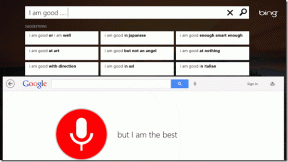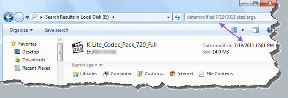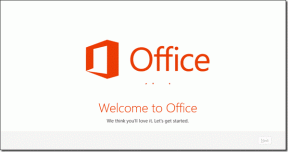Bloqueo automático o desbloqueo de PC con Windows 8 con teléfono Bluetooth
Miscelánea / / February 15, 2022

Nos encanta tareas automatizadas, ¿no? El gran éxito de IFTTT y su posterior lanzamiento en iOS y Android demuestra que a la gente le encanta la automatización bien hecha. Entonces, inspirado por esta tendencia, hoy le mostraré cómo puede automatizar la tarea de bloquear y desbloquear su computadora con Windows 8 usando su teléfono móvil con Bluetooth.
El truco funciona en casi todos los dispositivos con hardware Bluetooth 2.0 y no necesariamente necesitas un iPhone o un Android.
Entonces, veamos cómo podemos bloquear o desbloquear automáticamente el dispositivo usando BTProximity. BTProximity es una aplicación gratuita y está disponible en un sitio web de terceros. Asegúrese seleccione el enlace del instalador directo. Cuando ejecute el archivo de instalación, le pedirá que confirme una advertencia de seguridad. Hazlo, haz clic en el Botón de instalación y terminar el proceso.

Bloqueo automático con BTProximity
Después de instalar la herramienta, haga clic derecho en el icono de la aplicación en la bandeja del sistema y haga clic en el
Configurar opción. Antes de poder vincular un dispositivo a la aplicación, primero debe vincularlo con Windows. Para hacerlo, asegúrese de que su dispositivo esté en modo visible, haga clic derecho en el icono de la bandeja de Bluetooth y seleccione Agregar un nuevo dispositivo.Ahora busca tu móvil y emparéjalo después de confirmar los códigos de seguridad.

Nota: La aplicación solo es compatible con los controladores de dispositivos de Microsoft y Broadcom para Bluetooth y si tiene cualquier otro software compatible con Bluetooth, es posible que el dispositivo no pueda detectar su dispositivo emparejado.
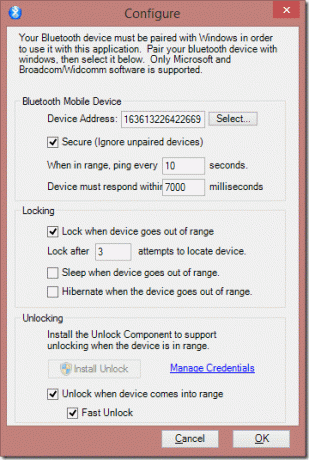
Una vez que haya emparejado los dispositivos, haga clic en el Botón Seleccionar para seleccionar el móvil Bluetooth con el que te gustaría configurar tu dispositivo. Una vez que la conexión sea exitosa, la aplicación hará ping a su dispositivo cada 90 segundos y 3 respuestas fallidas bloquearán su dispositivo. Puede disminuir ese ping a 10 segundos para mayor seguridad.
Una vez que haya guardado la configuración, simplemente apague el Bluetooth en su teléfono móvil para probar la configuración. Si todo salió bien, su computadora se bloqueará automáticamente después de 30 segundos (10*3 intentos fallidos).
Desbloqueo con BTProximity
También puede configurar la aplicación para que su computadora entre en suspensión automática o incluso ponerla en modo de hibernación. Veamos ahora cómo configurar la función de desbloqueo.
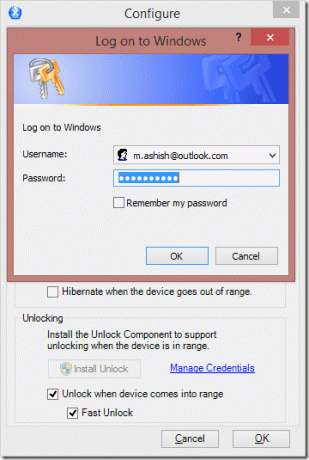
Debes hacer clic en el botón Instalar Desbloquear y configure la aplicación para acceder a los derechos administrativos en su computadora. Una vez hecho esto, haga clic en el enlace Administrar credenciales y proporcione el nombre de usuario y la contraseña de inicio de sesión de Windows. Es mejor usar el menú desplegable para seleccionar el nombre de usuario. Finalmente, marque ambas casillas de desbloqueo y haga clic en el botón Aceptar.
Nota: usuarios que tienen vinculó su PC con Windows 8 a la cuenta de Microsoft tendrá que usar el correo electrónico vinculado como nombre de usuario.
Conclusión
Eso es todo, ahora puedes olvidarte de bloquear y desbloquear tu computadora cuando no estás cerca. He probado personalmente la aplicación durante bastantes días y no he encontrado ningún error.
Sin embargo, deberá mantener el Bluetooth en su dispositivo encendido todo el tiempo, lo que podría afectar un poco el rendimiento de la batería. Pero es un pequeño precio a pagar por la comodidad que brinda la aplicación.
Crédito de la foto superior: gracia_kat
Última actualización el 03 febrero, 2022
El artículo anterior puede contener enlaces de afiliados que ayudan a respaldar a Guiding Tech. Sin embargo, no afecta nuestra integridad editorial. El contenido sigue siendo imparcial y auténtico.
SABÍAS
Su navegador realiza un seguimiento del sistema operativo, la dirección IP, el navegador y también los complementos y complementos del navegador.